1、如图所示,这是一篇word文档,文字中间插入了一张图片,接下来小编演示一下如何让文字与图片进行排版。
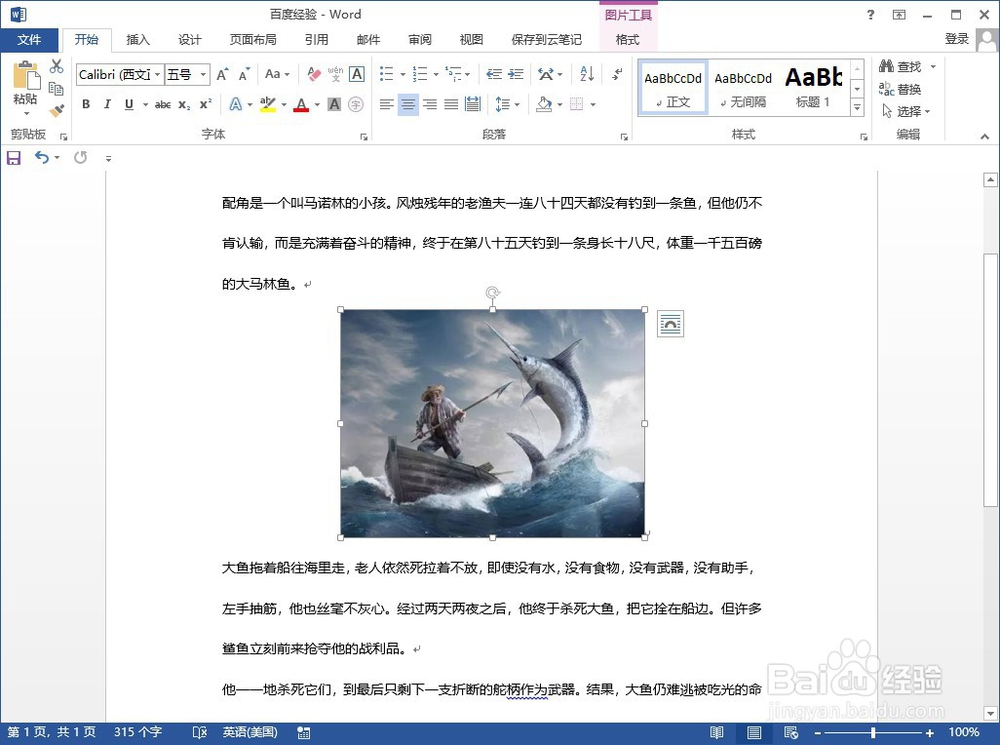
2、先用鼠标选中图片,一定要选中图片才会在菜单栏中出现图片工具,选择菜单栏图片工具下的格式。

3、选择格式之后,在格式的任务栏中找到排列下的“位置”,鼠标单击选中进入设置页面。
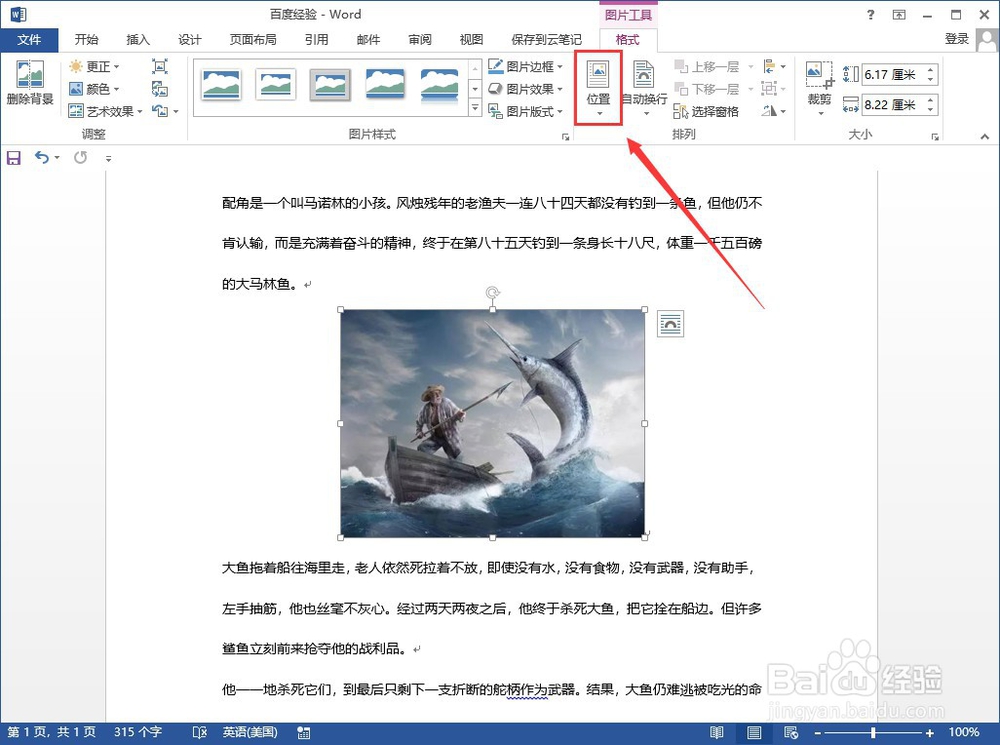
4、在弹出来的下拉窗口中,有三种选项,嵌入文本行中、文字环绕、其他布局选项,此处选择“文字环绕”。
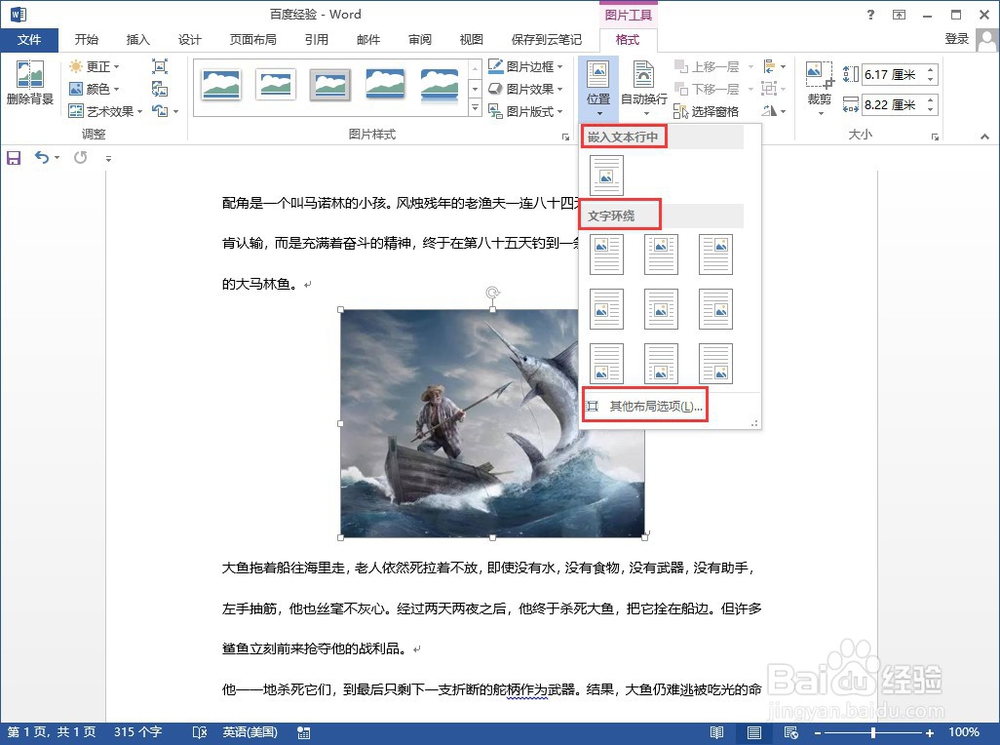
5、文字环绕也有多种不同的环绕方式,将鼠标放置于上面可以在文章中预览,确定之后点击即可选中该方式。
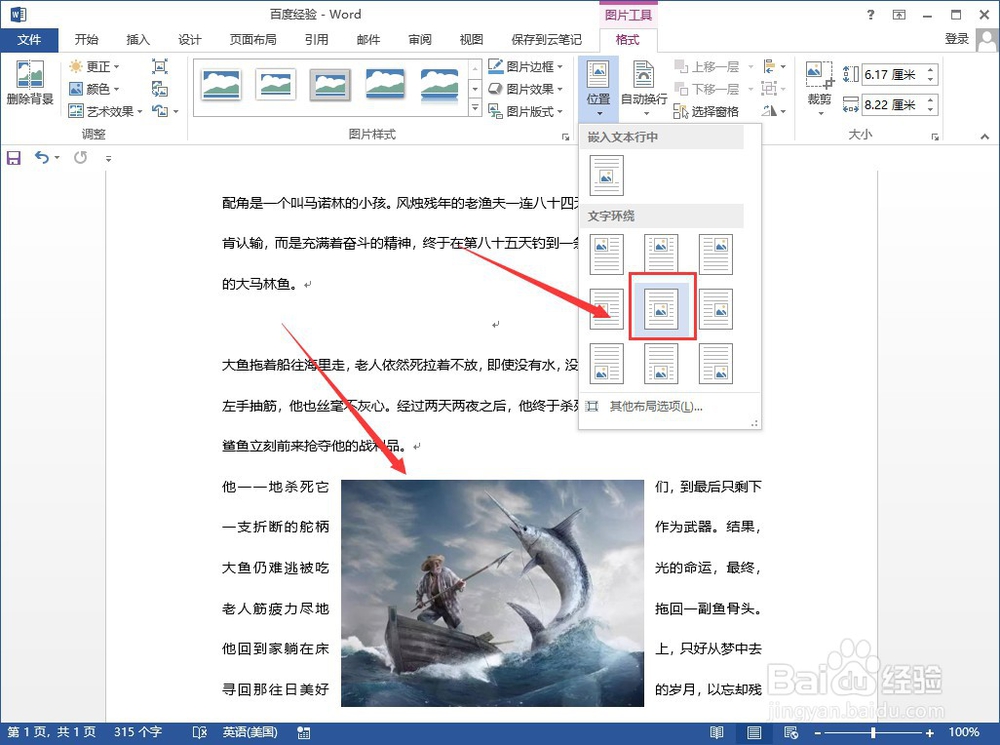
6、如图,这是其中一种文字环绕图片的排版,选择想要的一种即可。
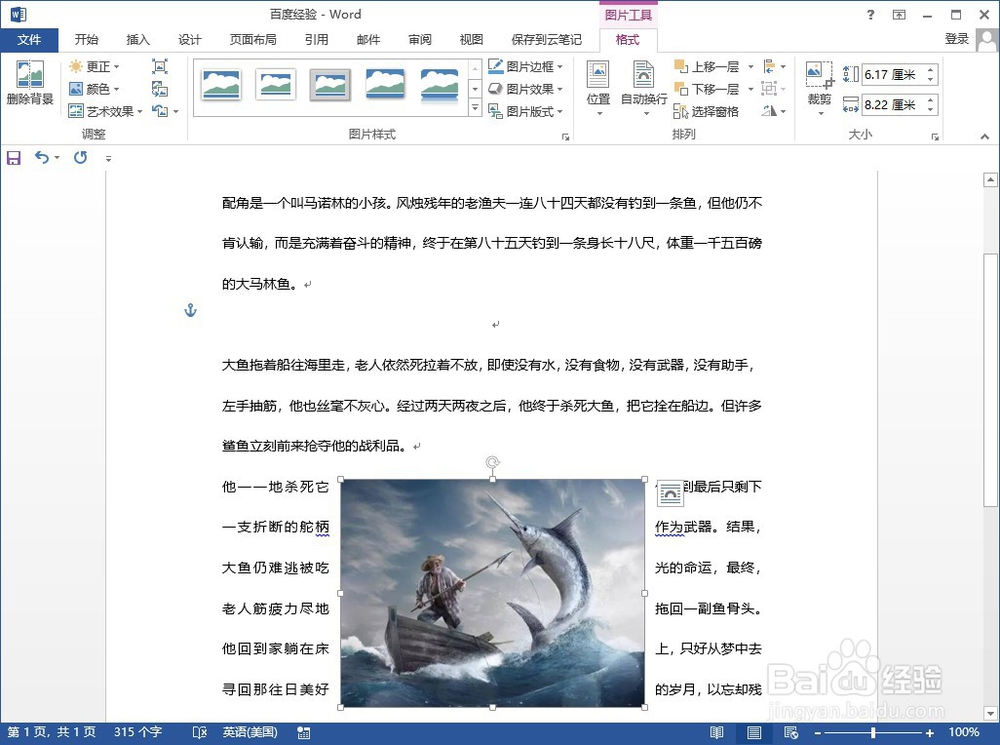
7、在选中之后,图片的右上角还有一个小小的功能按钮,点击之后会弹出一个窗口,在里面可以快速切换不同的文字环绕方式。

